登录iCloud到另一台设备前,请确保您已准备好Apple ID和密码,Apple ID是访问所有苹果服务的钥匙,如果您忘记了密码,可以通过苹果官方账户恢复页面重置,建议启用双重认证,这能大幅提升账户安全性,防止未授权访问,双重认证会在新设备登录时发送验证码到您的信任设备,确保只有您本人能完成登录。
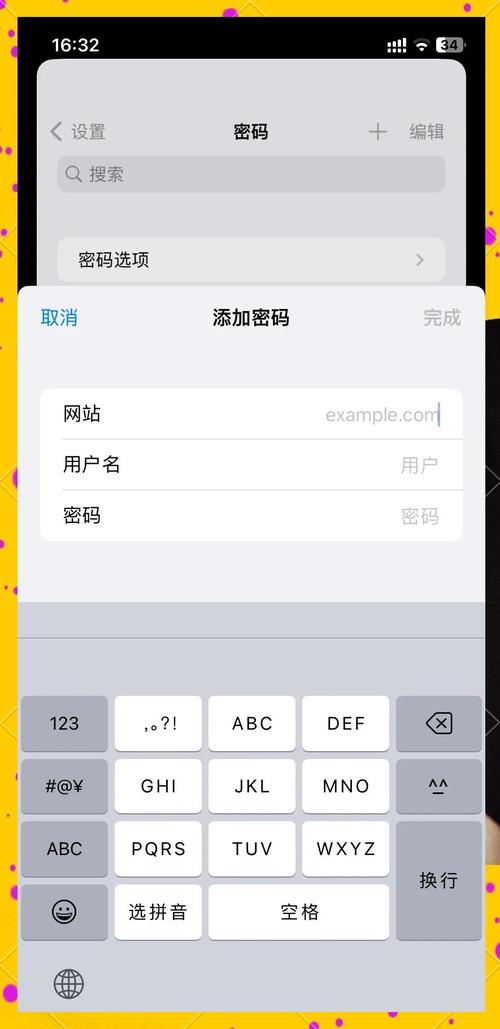
如果您要在另一台iPhone上登录iCloud,过程相对简单,打开新iPhone的“设置”应用,向下滚动找到“登录iPhone”选项,点击后,输入您的Apple ID和密码,系统可能会提示您完成双重认证步骤,例如输入发送到其他设备的验证码,登录成功后,您可以选择同步哪些数据,如iCloud照片库、通讯录或备忘录,建议根据需求选择同步项目,避免不必要的数据传输,节省存储空间,完成后,您的数据将自动开始同步,这可能需要几分钟到几小时,具体取决于网络速度和数据量。
在登录过程中,如果遇到问题,例如无法接收验证码,请检查网络连接或确保信任设备处于开机状态,苹果官方支持页面提供了详细故障排除指南,您可以通过搜索“iCloud登录问题”找到相关帮助,如果您之前在其他设备上登录过iCloud,确保退出旧账户,以避免数据冲突,这可以通过“设置”中的“Apple ID”部分完成,选择“退出登录”并保留副本在设备上。
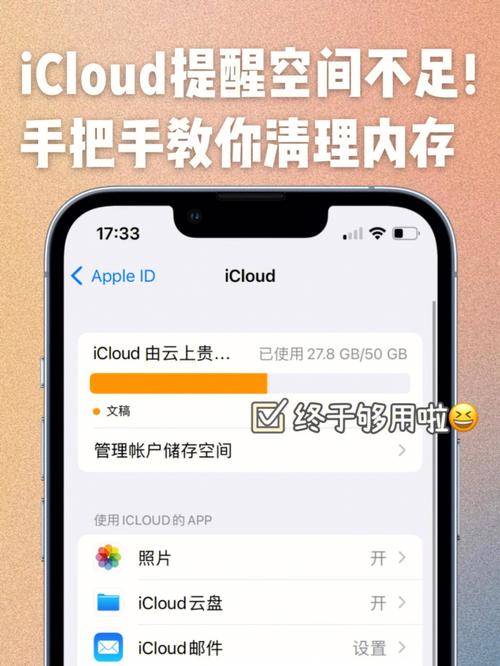
对于非苹果设备,例如Android手机,登录iCloud的方式略有不同,由于iCloud没有官方Android应用,您可以通过手机浏览器访问iCloud.com,打开浏览器,输入网址,然后使用Apple ID登录,登录后,您可以查看邮件、联系人、日历和iCloud Drive中的文件,但请注意,某些功能可能受限,例如无法自动同步照片或备份设备数据,如果您需要更全面的访问,考虑使用第三方应用或通过电脑中转,但这可能增加安全风险,建议仅在必要时使用。
在Android设备上登录iCloud时,务必使用最新版浏览器并启用安全连接(HTTPS),登录后,及时退出账户,尤其是在公共或共享设备上,以防止数据泄露,苹果的iCloud服务设计以隐私为核心,但用户自身操作也影响安全,避免在不可信网络上登录,并定期检查账户活动,通过苹果ID管理页面查看登录历史。
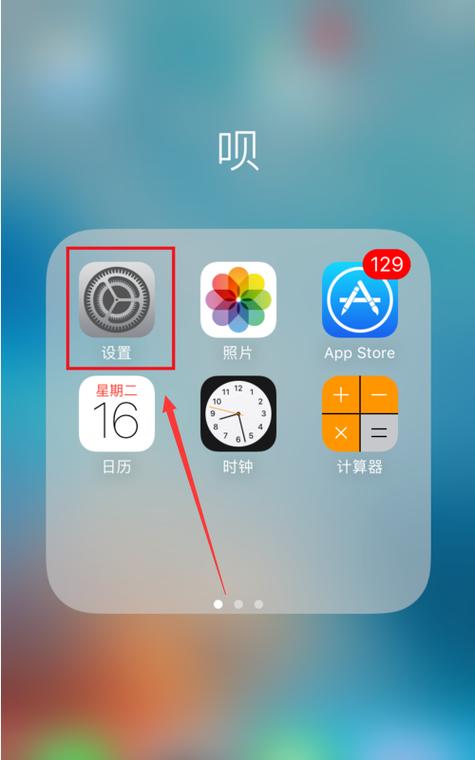
另一个常见场景是在家人的手机上临时登录iCloud,例如帮助设置或共享照片,这时,建议使用“家人共享”功能,而不是直接共享账户,家人共享允许您邀请成员共享购买项目、存储空间,而无需暴露个人密码,这更安全且便于管理,如果您必须直接登录,完成后立即退出,并清除浏览器缓存。
数据同步是登录iCloud后的关键部分,在另一台手机上登录后,iCloud会自动开始同步所选数据,但有时同步可能延迟,原因包括网络不稳定、存储空间不足或设备设置问题,您可以手动检查同步状态:在iPhone上,前往“设置”>“[您的姓名]”>“iCloud”,查看各应用是否开启同步;在Android上,通过iCloud.com刷新页面,如果同步失败,尝试重启设备或重新登录。
从个人经验来看,iCloud的便捷性伴随着责任,我曾帮助朋友在新设备上登录iCloud,发现双重认证大大减少了账户被盗风险,但用户需保持警惕,例如避免使用简单密码或在不同服务中重复使用同一密码,苹果生态系统强调无缝体验,但跨设备登录时,数据隐私应放在首位,我认为,定期更新设备和iCloud设置是明智之举,它能适应新安全威胁,iCloud是强大工具,正确使用能让生活更高效,而疏忽可能导致不必要的麻烦,通过遵循官方指南和保持良好习惯,您可以轻松享受云服务带来的便利。









评论列表 (0)